אומנות העבודה עם פוטושופ כיום דומה למיומנות בפיתוח סרטים בעבר. כמה מניפולציות בתוכנית וצילום שאינו המצליח ביותר במבט ראשון עשויים לפתע להיות יותר אקספרסיביים, לשחק עם צבעים ולהתמלא במשמעות חדשה.

הוראות
שלב 1
כדי להמחיש כיצד ניתן לשפר תמונה בפוטושופ, בואו ניקח את התמונה הרגילה ביותר, שיש לכל אחד מאיתנו בשפע. באופן כללי, התמונה לא רעה, אבל עדיין חסר לה משהו. יש בו קומפוזיציה מסוימת, אך במסגרת יש בו זמנית שני עצמים הטוענים שהם הדומיננטיים, המבט אינו מתעכב על אף אחד מהם זמן רב, הקומפוזיציה מתפרקת, המשמעות נעלמת ממנו. בואו ננסה לתקן את המצב.

שלב 2
ראשית, בואו להגדיל את הניגודיות של התמונה, להפוך אותה לרוויה יותר. העתק את התמונה לשכבה חדשה באמצעות פריט התפריט שכבה - שכבה כפולה. הגדר את השכבה העליונה למצב מיזוג כיסוי והפחית את אטימותה ל -50%. התצלום שיחק בצבעים, נעשה בהיר יותר ואקספרסיבי יותר. חבר את שתי השכבות על ידי לחיצה ימנית על השכבה העליונה על ידי בחירה במגה למטה.

שלב 3
יש קצת דגנים ברקע. בואו ניפטר מזה עם פילטר. פילטר - רעש - הפחת רעש. בעת הוספת מסנן תצוגה מקדימה של התמונה תהיה זמינה, כך שניתן לשנות את הפרמטרים על סמך התצוגה המקדימה. לאחר שהשגת את האפקט הרצוי, לחץ על אישור. עכשיו בואו נחדד את התצלום. שכפלו שוב את שכבת התמונה. החל פילטר - אחר - מעבר גבוה לשכבה העליונה. התמונה צריכה להיראות בערך ככה
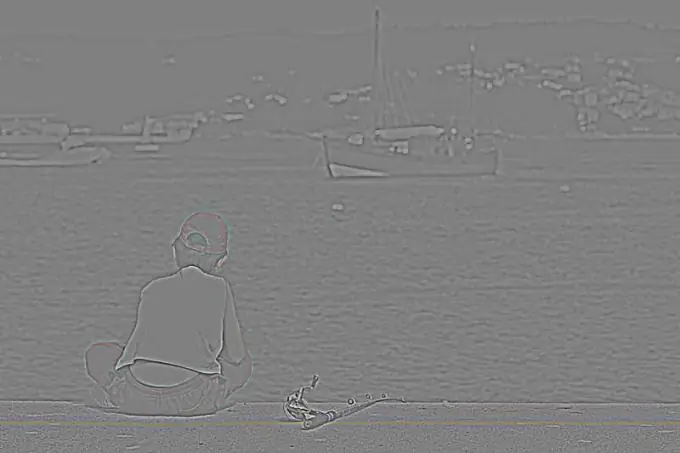
שלב 4
שנה את שיטת מיזוג השכבות לשכבת-על. הביאו שוב את השכבות בצורה הנ ל. כדאי שיהיה לך משהו כזה.

שלב 5
עכשיו בואו ננסה להדגיש את המרכז הסמנטי של התמונה. העיקר בתמונה הוא עדיין ילד, בואו ננסה לציין זאת בצורה ברורה יותר. הרקע נמס לאובך, בואו נגדיל את האפקט הזה על ידי העמקת הטונים. צור עותק חדש של השכבה. החל עליו את פעולת התמונה - Adjustmens - שחור לבן. התצלום הוא שחור-לבן. הזז את המחוונים עם ייעוד הצבע, בחר באפשרות המתאימה לך ביותר. ותוכלו להחיל כל פילטר מהתפריט הנפתח. לאחר שהשגת את האפקט הרצוי, לחץ על אישור. החל מסכת שכבה על השכבה העליונה. החל עליו שיפוע שחור-לבן כך שהילד יהפוך לצבעוני והרקע יישאר שחור-לבן. אם המעבר נראה לך קשה מדי, הנמיך את הרוויה של השכבה העליונה.

שלב 6
שקול את התמונה שהתקבלה. מרכז סמנטי שבא לידי ביטוי הופיע בו. המבט נופל מיד על הילד ושואף הלאה ימינה ועולה לספינה, ומעביר את מצב הרוח של הילד, ונראה כי ההשתקפויות הפילוסופיות שלו מגיעות אלינו. באופן כללי, העיבוד שיפר משמעותית את התצלום. למרות שעיבוד מסוג זה מתאים לצילום מסוים, האלגוריתם שלעיל ישפר כל תמונה. אתה רק צריך להבין מה בדיוק אתה רוצה מהתמונה המעובדת.






